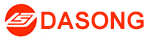Инструкция по эксплуатации контроллера INDU IMAX-1000
Содержание:
1. Операторская панель INDU IMAX, конструкция, назначение, возможности
2. Модули контроллера INDU IMAX-1000
3. Начало работы INDU IMAX
4. Технологические программы
4.1. Установка технологических процессов
4.2. Выполнение программы, записанной в памяти
4.3. Приостановка выполнения программы
4.4. Автоматическое введение в действие процесса
4.5. Редактирование заданных параметров во время работы контроллера
5. Конфигурация контроллера
5.1. Функции пользователя
5.1.1.Установка времени и даты
5.1.2.Установка языка меню
5.2. Сервисные функции 1
5.2.1. Расстановка параметров контроллера
5.2.2. Установка параметров шагов
5.2.3. Расстановка тревог
5.2.4. Установка параметров для состояния паузы, состояния стоп и клавишных функций F1..F4
5.2.5. Установка параметров выходов I/O
5.2.6. Установка параметров мойки
5.3. Сервисные функции 2
5.3.1. Тестирование цифровых выходов
5.3.2. Поиск модулей
5.4. Мойка
5.4.1. Программирование мойки
5.4.2. Запуск мойки
6. Дополнительная информация
6.1. Высвечивание дополнительных измерительных данных
7. Технические данные
7.1. II МОДУЛЬ INDUWRC CPU-01
7.1.1. Способ монтажа модуля
7.1.2. Функции модуля
7.1.3. Рисунок
7.1.4. Технические данные
7.2. МОДУЛЬ INDUWRC AI-01/6
7.2.1. Способ монтажа модуля
7.2.2. Функции модуля
7.2.3. Рисунок
7.2.4. Технические данные
7.3. МОДУЛЬ INDUWRC DI-01
7.3.1. Способ монтажа модуля
7.3.2. Функции модуля
7.3.3. Рисунок
7.3.4. Технические данные
7.4. МОДУЛЬ INDUWRC RO-01
7.4.1. Способ монтажа модуля
7.4.2. Функции модуля
7.4.3. Рисунок
7.4.4. Технические данные
7.4.5. Адресование карт в системе
7.5. МОДУЛЬ INDUWRC TO-01
7.5.1. Способ монтажа модуля
7.5.2. Функции модуля
7.5.3. Рисунок
7.5.4. Технические данные
7.5.5. Адресование карт в системе
7.6. МОДУЛЬ INDUWRC COM-01
7.6.1. Способ монтажа модуля
7.6.2. Функции модуля
7.6.3. Рисунок
7.6.4. Технические данные
7.7. МОДУЛЬ INDUWRC PS-01
7.7.1. Способ монтажа модуля
7.7.2. Функции модуля
7.7.3. Рисунок
7.7.4. Технические данные
1. Операторская панель INDU IMAX, конструкция, назначение, возможности
Контроллер INDU iMAX-1000 это электронный пульт управления, предназначенный для управления промышленными процессами, в которых самое большое значение имеет температура, например: коптильные камеры, варочные котлы, камеры размораживания и др. Управление коптильными камерами это основная задача, для которой был создан данный контроллер, что проявляется в виде указываемых данных, способе работы контроллера и др. Контроллер изготовлен из модулей, количество и вид которых можно приспособить к собственным нуждам. Основным модулем является „Пульт управления”, необходимый в каждом контроллере, и предоставляет возможность:
- конфигурации всего контроллера
- установки параметров, управляющих процессом
- наблюдения за актуальными измерительными данными
2. Модули контроллера INDU IMAX-1000
Остальные модули, которые могут входить в состав контроллера это (в скобках максимальное количество модулей данного типа):
- модуль аналоговых входов (2 модуль – 12 входных линий) – измерение температур при помощи PT100
- модуль цифровых входов (1 модуль – 11 входных линий) – входы, сигнализирующие тревогу или дополнительные внешние управляющие сигналы
- модули цифровых выходов (релейных или транзисторных) максимально 32 выходные линии для управления исполнительным оборудованием
- коммуникационный модуль (1 модуль) – предоставляет возможность связи с компьютером PC и хранит записи параметров хода процесса
- модуль питателя (1 модуль) – питание контроллера – необходимый
Модули можно сопоставить в любые конфигурации.
Примененные названия программы, измерительных каналов, реле,
образцовые, существует возможность изменения ономастики.
3. Начало работы INDU IMAX
После включения питания контроллер переходит в состояние готовности к работе в строе СТОП. На экране появится главное меню.

В случае, когда не были подысканы все модули, подсоединенные к устройству или была изменена конфигурация будет отражено сообщение:

4. Технологические программы
4.1. Установка технологических процессов
Для создания новой программы или редактирования уже существующей необходимо:
- нажать клавишу "Конфигурация" 
- появится просьба указать пароль

- надо ввести код „123” и нажать „Enter” ![]()

- появится список программ.
При первом запуске список программ является пустым, необходимо ввести,
наименования программ при помощи буквенно-цифровой клавиатуры.
- до издания программы мы входим через кликниецие, избранного через нас программа

- сначала нужно ввести название программы (кликнуть на актуальное название программы)

- нажать клавишу ![]()
- мы начинаем создание процесса
- ввести номер шага, который мы хотим едитовас и нажать ![]()

- выбрать шаг, который будет реализовываться во время цикла
- ввести время продолжения цикла 
- ввести заданную температуру камеры 
- ввести заданную температуру батона 
- ввести заданную влажность
- INDU iMAX имеет возможность регуляции прироста температуры в функции времени (технология копчения рыб) или в функции температуры батона (ошпарка в разнице температур). Если заходит такая необходимость, принадлежит во время вписывания технологической программы в поле с надписью [DELTA] вписать величину прироста температуры °C/ min, когда в сетуп F10 избранная стоимость [2] или разницу температур между температурой отсека, а температурой батона, когда в сетуп F10 избранная стоимость [1]. В случае вписывания стоимости прироста "DELTY" [0.0] не реализовывается регуляция прироста температуры. Стоимость функции дельта [3] в клетке SETUP F10 зарезервирована для масовници INDU WRC-200.
- Способ реализации алгоритма регуляции прироста температуры определен в меню СЕТУП стоимость функции F10
- 0 - "delta" выключенная, 1 - дельта батон-комора
- 2 - "delta" прирост температуры во время

- Если в сетуп было устанавливаемым дополнительные заданные SF….60, тогда нужно установить также:
- вес (дополнение 1)
- дополнение (додатек2)

- на этом кончается издание одиночного процесса, если мы хотим едитовас очередной цикл, то нужно ввести его номер и дальше вести себя как выше, зато если все циклы в данной программе остались виедитоване, то нужно нажать клавишу „Стоп” ![]()
- мы завершили таким образом издание программы, мы можем в настоящий момент выбрать очередную программу к изданию, или нажать клавишу „Стоп” ![]() и таким образом завершить программирование технологических процессов.
и таким образом завершить программирование технологических процессов.
4.2. Выполнение программы, записанной в памяти
4.2.1 Если предыдущий процесс был реализован до конца или есть это первое введение в действие тогда процесс пробегает следующий.
Для выполнения программы, предварительно записанной в памяти контроллера, необходимо:
- нажать клавишу „Start” 
- потом выбрать процесс, который должен реализоваться и нажать ![]()

- повторно нажать клавишу „Start” ![]()
Выбрать цикл, от которого начать реализацию процесса. Если в клетке сетуп нр 70 устанавливаемая стоимость 2..200 то программа будет выполнена определенное количество раз, если устанавливаемая стоимость -1 тогда программа осуществляемая в ниесконцзоней петле.
4.2.2 Если процесс не был реализован, выбрать одна из оптации
- Продолжение программы
- Новая программа
Если выбрано продолжение программы, тогда контроллер автоматически начнет выполнение программы от места, в котором был прерван, зато, если выбрана новая программа, то алгоритм согласно пункту 4.2.1.
4.3. Приостановка выполнения программы
В любой момент есть возможность приостановить выполнение программы без возможности ее возобновления, чтобы это сделать надо нажать клавишу „Stop” ![]() .
.
При этом существует возможность приостановить выполнение программы и затем возобновить ее выполнение, для этого необходимо:
- нажать клавишу ”Pause” ![]() , при этом контроллер приостанавливает выполнение программы и зажигается диод на этой клавише
, при этом контроллер приостанавливает выполнение программы и зажигается диод на этой клавише
- возобновление программы происходит путем повторного нажатия клавиши „Pause” ![]() или после истечения времени действия паузы (установленного во время конфигурации контроллера – описанное в дальнейшей части инструкции)
или после истечения времени действия паузы (установленного во время конфигурации контроллера – описанное в дальнейшей части инструкции)
4.4. Автоматическое введение в действие процесса
Контроллер INDU iMAX-1000 предоставляет возможность запустить программу в любое предварительно установленное время. Для самостоятельного запуска контроллера, необходимо:
- нажать клавишу 
- выбрать программу, которую нужно активировать

- выбрать шаг а потом нажать „Start” ![]()
- ввести дату старта процесса

и нажать „Start” ![]()
- ввести час старта процесса (изначально подается текущая дата)

и нажать „Start” ![]()
В заданное время контроллер автоматически начнет реализацию соответствующей программы от первого шага. Во время, когда контроллер ожидает старт процесса, нельзя совершать никаких изменений расстановок.

Можно отозвать автоматический старт процесса, надавливая клавишу „Стоп” ![]() .
.
Редактирование заданных параметров во время работы контроллера
Существует возможность произвести корректировку предварительно заданных параметров, во время выполнения программы контроллером. С этой целью необходимо (во время выполнения программы):
- нажать клавишу «Конфигурация» 
- по необходимости изменить следующие параметры
- после введения всех изменений нажать клавишу „Start” ![]() .
.
Введенные во время работы контроллера изменения действуют только до момента завершения технологического процесса. После завершения программы контроллер “помнит” о программе с данными, установленными во время процесса установки. При редактировании данных программы прекращается отсчитывание времени и контроль условия завершения цикла. Контроллер автоматически возвращается в нормальный режим работы, пока (в течение минуты) не будет нажата одна из клавиш.
5. Конфигурация контроллера
Контроллер располагает очень расширенными конфигурационными функциями, которые предоставляют возможность приспособить его параметры и способ работы к индивидуальным нуждам пользователя.
Соответствующие настройки сделаны через конфигурационное меню запоминаются контроллером и используются во время работы.
Конфигурация контроллера была разделена на следующие функции:
- функции пользователя
- сервисные функции 1
- сервисные функции 2
- контроль доступа.

Чтобы начать издания избранных функций нужно нажать избранную клавишу.
Потом нужно ввести лозунг „123” и утвердить ![]() .
.
5.1. Функции пользователя

В этих функциях меню есть возможность расстановки:
- времени и даты
- языка меню
- другие функции на данный момент неактивны.
5.1.1.Установка времени и даты
Чтобы установить время и дату следует выбрать функцию „Законов время” 

после введения каждой позиции нажать ![]() .
.
5.1.2.Установка языка меню
Чтобы установить язык следует выбрать функцию „Язык” 
На выбор предлагаются 4 языка:

- польский
- английский
- два на выбор пользователя; чтобы определиться через потребителя и вгриване к стеровника за помощью компьютера ПЦ (инструкция как то делать долацзона есть к программе на ПЦ).
5.2. Сервисные функции 1
В этих функциях меню есть возможность расстановки:
- параметров микропроцессора
- параметров шагов
- параметров тревог
- параметров состояний СТОП и ПАУЗА, а также параметров клавишных функций F1..F4
- параметров выходов И/О
- параметров мойки.
5.2.1.Расстановка параметров контроллера
Чтобы установить параметры контроллера следует выбрать функцию „Параметры стеровника (контроллера)”

В настоящий момент мы начинаем издание параметров стеровника (параметры записаны в клетках пронумерованных од F01):
- за помощью клавиш стрелок „гора” - „яму” мы можем перемотать известность параметров.

- ввести соответствующую стоимость для данной клетки

Вышеуказанную деятельность мы повторяем к моменту расстановки желаемых ценностей в каждой клетке. Значения отдельных клеток представлены в таблице:
|
№ ячейки |
Наименование ячейки |
Значение, установленное заводом-изготовителем |
Предел |
Характеристика |
|
F01 |
АДРЕС ДЛЯ PC |
1 |
1..32 |
Номер в сети RS – 485, под котором видимый контроллер через компьютер PC |
|
F02 |
V.tr. DO PC |
0 |
0..1 |
Скорость передачи RS-485 – соединение с PC 0 - 9600, 1 – 19200 |
|
F03 |
АДРЕС ГЛАВ.ПРОЦ. |
1 |
1..32 |
Номер в сети RS - 485 процессора управляющего WRC |
|
F04 |
V.tr. ГЛАВ.ПРОЦ. |
1 |
0..1 |
Скорость передачи RS-485 – соединение с процессором управляющим WRC |
|
F05 |
АДРЕС MOD.COM. |
2 |
1..32 |
Номер в сети RS - 485 коммуникационного модуля WRC |
|
F06 |
V.tr. MOD.COM. |
1 |
0..1 |
Скорость передачи RS-485 – соединение с коммуникационным модулем WRC |
|
F07 |
ЕДИНИЦА ТЕМП |
1 |
0..1 |
Единица измерения температуры 0 – °С 1 – °F |
|
F08 |
ТЕМП. ‘ПЛИТЫ’ |
380 |
-99..999 |
Температура плиты дымогенератора |
|
F09 |
ТЕМП. ‘ДЫМА’ |
250 |
-99..999 |
Температура дыма |
|
F10 |
СТАТУС ДЕЛЬТЫ |
0 |
0..2 |
0 - дельта выключена 1 - дельта батон-камера 2 - дельта прирост температуры во времени |
|
F11 |
РЕГИСТР. ПРОБА |
1 |
0..99 |
Частота записи регистрации |
|
F12 |
ВРЕМЯ ДЛЯ РЕСТАРТА |
40 |
0..200 |
|
|
F13 |
MAX.ЗАД.TЕМП.КАМЕРЫ |
200 |
-99..999 |
Максимальная заданная температура камеры |
|
F14 |
MAX.ЗАД.ТЕМП.БАТ |
200 |
-99..999 |
Максимальная заданная температура батона |
|
F15 |
ТИП ИЗМ. ВЛАЖ. |
0 |
0..1 |
Тип измерения влажности: 0 – психометрическим методом 1 – при помощи токового датчика 4...20 mA |
|
F16 |
ВРЕМЯ ДЛЯ МОЙКИ |
40 |
0..999 |
Допускаемое число часов между процессом мойки |
|
F17 |
СТАРТ С PC |
0 |
0..1 |
Запуск процесса с компьютера 0 – выключено 1 – включено |
|
F18 |
ВКЛ/ВЫКЛ ID |
0 |
0..1 |
ID процесса 0 – выключено 1 – включено |
|
F19 |
ВКЛ/ВЫКЛ ОПЕРАТОР |
0 |
0..1 |
Логирование оператора 0 – выключено 1 – включено |
|
F20 |
ЗВУК КЛАВИАТУРЫ |
2 |
0..20 |
Уровень звука при нажатии клавиши 0-звуковая сигнализация выключена |
|
F21 |
MAX.ТЕМП.КАМЕРЫ |
100 |
-99..999 |
Максимальная допустимая температура камеры |
|
F22 |
MAX.ТЕМП.БАТОНА |
90 |
-99..999 |
Максимальная допустимая температура батона |
|
F23 |
MAX.ТЕМП.ПЛИТЫ |
800 |
-99..999 |
Максимальная допустимая температура плиты дымогенератора |
|
F24 |
MAX.ТЕМП.ДЫМА |
800 |
-99..999 |
Максимальная допустимая температура дыма |
|
F25 |
MAX.ВЛАЖНОСТЬ |
99 |
0..99 |
Максимальная допустимая влажность |
|
F26 |
КОРРЕКТИРОВКА T.КАМ.С |
0 |
-200..200 |
Значение корректировки температуры камеры – сухой датчик |
|
F27 |
КОРРЕКТИРОВКА T.КАМ.M |
0 |
-200..200 |
Значение корректировки температуры камеры – мокрый датчик |
|
F28 |
КОРРЕКТИРОВКА T.БАТ |
0 |
-200..200 |
Значение корректировки температуры батона |
|
F29 |
КОРРЕКТИРОВКА T.ПЛИТЫ |
0 |
-200..200 |
Значение корректировки температуры плиты дымогенератора |
|
F30 |
КОРРЕКТИРОВКА T.ДЫМА |
0 |
-200..200 |
Значение корректировки температуры дыма |
|
F31 |
КОРРЕКТИРОВКА ВЛАЖНОСТИ |
0 |
0..99 |
Корректировка влажности |
|
F32 |
ВИД ЦИФР. ВХОДОВ |
0 |
0..1 |
Вид напряжения, подаваемого на контрольные входы: 0 – постоянное напряжение 1 – переменное напряжение |
|
F33 |
РАСЦЕПИТЕЛЬ КОНЦА |
0 |
0..1 |
Вид входного сигнала для условия завершения цикла 0 – входной сигнал от контрольного входа 1 - входной сигнал от релейного выхода |
|
F34 |
НОМ.РАСЦ. КОНЦА |
1 |
1..32 |
Номер контрольного входа или реле для условия завершения цикла |
|
F35 – F42 |
свободное |
|
|
|
|
F43 |
№ РЕЛЕ КОПЧ. |
0 |
1..32 |
Номер реле копчения – реле для считывания времени между следующими процессами мойки камеры |
|
F44 |
зад.знач.кан 6 |
0 |
-99..99 |
Заданное значение для канала 6 |
|
F45 |
зад.знач.кан 7 |
0 |
-200..200 |
Заданное значение для канала 7 |
|
F46 |
зад.знач.кан 8 |
0 |
-200..200 |
Заданное значение для канала 8 |
|
F47 |
зад.знач.кан 9 |
0 |
-200..200 |
Заданное значение для канала 9 |
|
F48 |
зад.знач.кан 10 |
0 |
-200..200 |
Заданное значение для канала 10 |
|
F49 |
зад.знач.кан 11 |
0 |
-200..200 |
Заданное значение для канала 11 |
|
F50 |
зад.знач.кан 12 |
0 |
-200..400 |
Заданное значение для канала 12 |
|
F51 |
КОРРЕКТИРОВКА КАН 6 |
0 |
-200..200 |
Корректировка температуры для канала 6 |
|
F52 |
КОРРЕКТИРОВКА КАН 7 |
0 |
-200..200 |
Корректировка температуры для канала 7 |
|
F53 |
КОРРЕКТИРОВКА КАН 8 |
0 |
-200..200 |
Корректировка температуры для канала 8 |
|
F54 |
КОРРЕКТИРОВКА КАН 9 |
0 |
-200..200 |
Корректировка температуры для канала 9 |
|
F55 |
КОРРЕКТИРОВКА КАН 10 |
0 |
-200..200 |
Корректировка температуры для канала 10 |
|
F56 |
КОРРЕКТИРОВКА КАН 11 |
0 |
-200..200 |
Корректировка температуры для канала 11 |
|
F57 |
КОРРЕКТИРОВКА КАН 12 |
0 |
-200..200 |
Корректировка температуры для канала 12 |
|
F58 |
ВРЕМЯ ПЕРЕД/ПОСЛЕ |
0 |
1-4 |
Высвечивание времени |
|
F59 |
свободное |
|
|
|
|
F60 |
свободное |
|
|
|
5.2.2.Установка параметров шагов
Каждый процесс, управляемый INDU WRC 2000, состоит из поочередно выполняемых шагов. В контроллере могут записываться настройки 16 шагов. Для каждого шага надо определить:
- наименование
- состояния реле
- условие завершения шага.
Для установки этих параметров следует:
- выбрать функцию „Параметры шагов” ![]()
- появится известность всех шагов

- ввести название – так как при программировании и нажать ![]()
- появились символы, которые означают отдельные реле

(символ ![]() означает, что в данном шаге реле будет включено, зато символ
означает, что в данном шаге реле будет включено, зато символ ![]() означает, что реле будет выключено), если мы хотим изменить состояние реле, то:
означает, что реле будет выключено), если мы хотим изменить состояние реле, то:
- после расстановки состояния всех реле нажимаем клавишу ![]()
- стрелками „гора” - „яму” выбрать соответствующий известность условий окончания шага, все возможные условия окончания шага представляет таблица:
|
Символ |
Условие завершения цикла |
|
CZo>CZz |
конец цикла после достижения заданного времени |
|
Tko>TKz |
конец цикла после превышения заданного значения температуры в камере |
|
Tbo>TBz |
конец цикла после превышения заданного значения температуры батона |
|
Wo>Wz |
конец цикла после превышения заданного значения влажности |
|
CZo>CZz или Tko>TKz |
конец цикла после достижения заданного времени или после превышения заданного значения температуры в камере |
|
CZo>CZz или Tbo>TBz |
конец цикла после достижения заданного времени или после превышения заданного значения температуры батона |
|
CZo>CZz или Wo>Wz |
конец цикла после достижения заданного времени или после превышения заданного значения влажности |
|
CZo>CZz и Tko>TKz |
конец цикла после достижения заданного времени и после превышения заданного значения температуры в камере |
|
CZo>CZz и Tbo>TBz |
конец цикла после достижения заданного времени и после превышения заданного значения температуры батона |
|
CZo>CZz и Wo>Wz |
конец цикла после достижения заданного времени и после превышения заданного значения влажности |
|
Tko<TKz |
конец цикла после падения температуры в камере ниже заданного значения |
|
Tbo<TBz |
конец цикла после падения температуры батона ниже заданного значения |
|
Wo<Wz |
конец цикла после снижения влажности ниже заданного значения |
|
CZo>CZz или Tko<TKz |
конец цикла после достижения заданного времени или после падения температуры в камере ниже заданного значения |
|
CZo>CZz или Tbo<TBz |
конец цикла после достижения заданного времени или после падения температуры батона ниже заданного значения |
|
CZo>CZz или Wo<Wz |
конец цикла после достижения заданного времени или после снижения влажности ниже заданного значения |
|
CZo>CZz и Tko<TKz |
конец цикла после достижения заданного времени и после падения температуры в камере ниже заданного значения |
|
CZo>CZz и Tbo<TBz |
конец цикла после достижения заданного времени и после падения температуры батона ниже заданного значения |
|
CZo>CZz и Wo<Wz |
конец цикла после достижения заданного времени и после снижения влажности ниже заданного значения |
|
INn=1 |
конец цикла если включенный „расцепитель конца” |
|
CZo>CZz и INn=1 |
конец цикла после достижения заданного времени и должен быть включен „расцепитель конца” |
|
CZo>CZz или INn=1 |
конец цикла после достижения заданного времени или после включения „расцепитель конца” |
|
INn=0 |
конец цикла если выключенный „расцепитель конца” |
|
CZo>CZz и INn=0 |
конец цикла после достижения заданного времени и должен быть выключен „расцепитель конца” |
|
CZo>CZz или INn=0 |
конец цикла после достижения заданного времени или после выключения „расцепитель конца” |
Потом выбрать функцию „ЗАДАННОЕ ДЛЯ ШАГА”

выбираем позиции, которые мы хотим пополнить

ввести соответствующая заданную стоимость.
5.2.3.Расстановка тревог
В микропроцессоре может быть вызвана 21 тревога:
- 11 от войти контрольных
- 5 от датчиков
- 5 когда измерения переступят допустимые ценности
Для каждой тревоги может быть сформулировано:
- название
- состояние реле
- время отставания тревоги – время от разоблачения тревоги к моменту его активации
- логика выходов
- статус тревоги
Чтобы установить параметры тревоги следует:
- выбрать функцию „АЛАРМИ” 
- появится известность всех тревог

При первом запуске список тревог является пустым, необходимо ввести наименования тревог при помощи буквенно - цифровой клавиатуры.
- ввести наименование

- выбрать поочередно функции:
- „Задержка тревоги”

- установить состояния реле аналогично как при расстановке параметров шагов – дополнительно нужно установить соответственно функцию „Логика”

- „Отставание тревоги”

данная фунция определяет как должен срабатывать контроллер, когда возникнет данная тревога. Есть следующая возможность:
время указывается в секундах
- „Логика”

эта функция определяет, в какой способ связать состояния, заданные в функции „Выхода когда тревога” с реле, существуют следующие возможности:
- „Расстановка состояния” – зостана включенные реле обстоятельно те которые устанавливаемыми были
- в функции „Выхода когда тревога”
- „Добавление состояния” – влацзоне будут реле, возникающие из нормальной работы контроллера
- и дополнительно реле, устанавливаемые в функции „Выхода когда тревога”
- „Одйецие состояния” – з работающих реле (нормальная работа контроллера) будут выключены те которые устанавливаются в функции „Выхода когда тревога”
- „Статус тревоги”

– эта функция определяет как должен подействовать контроллер, когда выступит данная тревога.
Существуют следующие возможности:
- „Тревога, которая блокируется!” – контроллер будет игнорировать данную тревогу
- „Тревога, перерывающая процесс” – если контроллер будет в процессе процесса и наступит тревога, то процесс будет прерван
- „Тревога, не перерывающая процесс” – если контроллер будет в процессе процесса и наступит тревога, то контроллер будет устанавливать соответственно реле и процесс будет продолжаемым.
- после расстановки всех функций для данной тревоги нажать ![]()
- если мы хотим, мы выбираем очередную тревогу, параметры которой мы хотим установить и мы повторяем вышеуказанную деятельность.
5.2.4.Установка параметров для состояния паузы, состояния стоп и клавишных функций F1..F4

В контроллере есть два специальных состояния: растопи и пауза, для каждого из этих состояний мы можем установить:
- которое выходы должны быть активны
- как долго может длиться данное состояние
- логику расстановки выходов относительно реле, которые устанавливаются процессом, который длится.
В доступное контроллере есть также 4 клавишных функции F1, F2, F3, F4. Те функции виволиване нажатием описанных клавиш F1..F4. Вызов этих функций позволяет на дополнительное управление реле во время продолжения процесса. Те функции описаны этими самыми параметрами что состояния стоп и пауза, следовательно расстановка этих параметров есть обстоятельно такое же, потому останется то описанное вместе.
Чтобы установить эти параметры следует:
- выбрать функцию  в меню СЕРВИСНЫЕ ФУНКЦИИ 1
в меню СЕРВИСНЫЕ ФУНКЦИИ 1

- выбрать параметры которой функции
- выбрать по очереди функции:
- „Вийсциа когда ...”
![]()
- установить которое реле избраны для данной функции

„Время конца”
- ввести время по которому должно наступить окончание действия функции, или состояния – в секундах
- „Логика”
- выбрать логику для состояния – так как то было описано при тревогах
Если мы хотим установить параметры очередной функции выбрать эту функцию и повторить описанную процедуру выше.
5.2.5.Установка параметров выходов I/O
Каждый из 32 реле имеет индивидуально установленные рабочие параметры. Работу каждого реле описывает:
- наименование
- режим времени и время Ta, Tb
- тип регулятора и измерительный канал регулятора
- перемещение заданного значения регулятора по отношению к заданному значению в программе
- перемещение уровня действия алгоритма с динамическим заданным значением
- гистерезис “нижний”
- гистерезис “верхний”.
Для установки этих параметров необходимо:
- выбрать функцию „Конфигурация выходов” 

- появится известность всех реле

При первом запуске список реле является пустым, надо ввести наименования реле при помощи буквенно-цифровой клавиатуры.
- ввести название

- сначала установить часовой строй, возможные строи:

- всегда выключи.
- реле безусловно выключенный
- всегда привлеки.
- реле, привлеченное согласно дефиниции для осуществляемого шага, если в данном шаге включенное реле, то через весь шаг есть он включенный
- опоздавшее зал.

- задержка выкл.

- импульсатор

- затем установить время Ta и Tb – время указывается в секундах
- выбрать регулятор, управляющий данным реле, возможные регуляторы:
- регулятор выключенный
- нагрев достижение

- охлаждение достижение
- нагрев гистерезис

- охлаждение гистерезис

- выбрать канал, в отношении которого будет действовать регулятор
- ввести оффсет
- ввести „окно”
- ввести нижний гистерезис
- ввести верхний гистерезис
Выбрать следующее реле для установки параметров и повторить вышеуказанные действия или нажать „Stop” если все установленные.
Счетчик импульсов – злицза импульсы из избранного контрольного входа
- выбор номера входа для счетчика наступает через расстановки измерительного канала
( темп отсека - вход 1
- заданная стоимость – заданное количество импульсов к пересчету подается во время издания программы есть то заданная дополнение
- можно сформулировать лишь 1 такой регулятор !!
- выбрать измерительный канал
- выбрать заданный канал
- ввести офсет
- ввести „окно”
- ввести нижнюю хистерезе
- ввести верхнюю хистерезе
- выбрать очередное реле к расстановке параметров и повторить вышеуказанную деятельность.
Для регулятора можно установить произвольный измерительный канал и ниезалежн